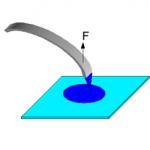La taille des fichiers multimédias sur les appareils augmente constamment au fil du temps, et même 64 ou 128 Go de mémoire intégrée sur un téléphone ne suffisent pas toujours. Lorsque votre Android ne dispose plus que des derniers octets de mémoire, il est utile de supprimer les fichiers inutiles et les sauvegardes de données inutiles.
Si vous souhaitez savoir ce que sont les données mises en cache et comment vider le cache sur Android (dans le navigateur, dans l'application), alors cet article vous aidera sans aucun doute. Il décrit un certain nombre de façons dont tout utilisateur peut facilement effacer les données mises en cache sur son appareil Android.
Les données mises en cache sont des fichiers, des images et d'autres types de médias stockés sur des appareils lorsque vous utilisez des applications ou visitez des sites Web. Les données du cache ont un objectif particulier et sont sauvegardées localement par les applications dans la mémoire de votre appareil.
Par conséquent, chaque fois que vous chargez une application, le cache offre un accès plus rapide aux informations dont vous avez besoin. Par exemple, une page de site Web se chargera plus rapidement la prochaine fois que vous la visiterez car elle a été mise en cache.
Quand est-il nécessaire de vider le cache sur Android ?
S'il reste peu de mémoire libre sur l'appareil ; si des applications rencontrent des problèmes ; si l'appareil, à votre avis, est devenu plus lent. Dans tous ces cas, vous devez vous débarrasser des données mises en cache.
Comment vider le cache sur Android manuellement, 4 façons
En vidant le cache, vous supprimez les fichiers temporaires du cache, mais vous ne supprimez pas les autres données d'application, telles que les connexions, les paramètres, les sauvegardes de jeu, les photos téléchargées, les conversations. Ainsi, si vous videz le cache de l'application Galerie ou Appareil photo sur votre téléphone Android, vous ne perdrez aucune de vos photos.
Supprimer les données du cache sur Android à l'aide de l'application Paramètres
Vous pouvez supprimer toutes les données mises en cache en même temps à l'aide de l'application Paramètres sur votre Android.
– Allez dans Paramètres et sélectionnez la section Mémoire. Vous pouvez y voir la quantité de mémoire occupée par les données d'application et les fichiers multimédia.
– Cliquez sur une rubrique Données en cache, qui affiche également la quantité de mémoire utilisée par les données mises en cache.


Dos 1 depuis 3 Plus loin
Vidage sélectif du cache sur Android, pour des applications individuelles
Chaque smartphone Android dispose d'un gestionnaire d'applications auquel vous pouvez accéder via le menu des paramètres. Ici, vous pouvez voir toutes les applications installées sur votre téléphone ou votre tablette. Et c'est pratique pour vider le cache d'une application individuelle.
Si la suppression simultanée des données mises en cache de toutes les applications ne vous convient pas, essayez de vider le cache de chaque application individuelle.
- Aller à Paramètres et cliquez sur la section Applications.
– Sélectionnez l'application souhaitée pour laquelle vous allez vider le cache.
- Sur page de l'application sélectionnée allez dans la rubrique Mémoire.
– Vous pouvez maintenant supprimer les données mises en cache de cette application en cliquant sur le bouton en surbrillance Vider le cache.
Vous pouvez également effacer les données si l'application ne fonctionne pas correctement. La suppression des données de l'application est un peu plus drastique. Vous videz le cache, mais vous effacez également tous les paramètres de cette application. Lorsque vous effacez les données, vous démarrez cette application à partir de zéro et elle se comportera de la même manière que la première fois que vous l'avez installée.
Si vous effacez les données de votre application sur Facebook, par exemple, vous devrez vous reconnecter. Si vous effacez les données d'un jeu auquel vous jouiez, tout redeviendra normal comme si vous n'aviez jamais joué.




Ainsi, vider le cache de votre application lorsque votre téléphone est lent ou que la mémoire est pleine peut sembler la meilleure option à court terme, mais cela peut avoir des conséquences à long terme, vous ne devriez donc pas le faire trop souvent.
Utiliser des applications tierces pour vider le cache sur Android
Les applications « plus propres » spéciales pour Android font un bon travail en trouvant les fichiers inutiles ou les données de cache et en les supprimant. De nombreuses applications de ce type sont disponibles sur le Play Store.
Bonne application pour les smartphones peu puissants, elle consomme très peu d'énergie et fait parfaitement son travail.

Encore une bonne application.

Vider le cache sur Android en utilisant le mode de récupération
Note: Il s'agit d'une procédure destinée aux utilisateurs avancés, car il existe un risque d'endommagement de l'appareil. Nous donnons les recommandations ci-dessous uniquement à ceux qui ont déjà de l'expérience dans la restauration ou la mise à jour du système d'exploitation, ainsi qu'à ceux qui ont lu en détail sur Internet la procédure à suivre pour effectuer cette procédure pour leur appareil spécifique.
Si votre appareil commence à fonctionner lentement ou si vous commencez à remarquer des échecs pendant son fonctionnement, vous pouvez essayer de vider la partition de cache du système à l'aide d'une option spéciale dans le mode Récupération.
– Éteignez votre appareil.
– Cette méthode d'effacement des données du cache système peut différer selon les fabricants d'appareils. Par conséquent, nous vous recommandons de rechercher d’abord les informations nécessaires sur Internet. Démarrez votre smartphone en mode de récupération.
Pour ce faire, vous devez appuyer sur une certaine combinaison de boutons, par exemple le bouton Pouvoir+ touche de diminution Volume, ou le bouton Pouvoir+ les deux touches de réglage Volume.
– L’écran tactile peut ne pas fonctionner, vous devrez donc peut-être utiliser les touches de réglage pour naviguer Volume.
– Trouver un mode Récupération et sélectionnez-le en cliquant sur le bouton Pouvoir.
– Trouver l'option Effacer la partition de cache et appuyez sur le bouton Pouvoir.
– Après avoir supprimé les données du cache système, redémarrez immédiatement l'appareil.
Le cache d'un téléphone ou d'une tablette basé sur Android OS est un tampon intermédiaire à accès rapide dans lequel telle ou telle information est stockée. Dans ce cas, nous parlons des données utilisées par les applications. Le cache est également nécessaire pour un lancement et un accès plus rapides à l'application. Mais dans certains cas, la taille du cache augmente tellement que le système peut ralentir et, en raison du manque d'espace, il ne sera pas possible d'installer de nouvelles applications. Par conséquent, nous allons parler aujourd'hui de la façon de vider ce cache. Veuillez noter que le fabricant de l'appareil n'a pas d'importance, qu'il s'agisse de Samsung, Sony, Lenovo, LG, HTC, Xiaomi, etc., puisque l'algorithme d'actions sera le même. La différence ne peut résider que dans la disposition des éléments en fonction du type de firmware.
Vider le cache : tout d'un coup
Donc, le moyen le plus simple de vider le cache. Accédez aux paramètres de l'appareil.


Nous voyons toute la mémoire disponible. Il y a ici un élément appelé "Cache Data" qui spécifie la quantité de mémoire utilisée pour le cache. Dans notre cas, il s'agit de 147 Mo - loin d'être un record.

Nous cliquons sur cet élément, après quoi une fenêtre supplémentaire apparaît qui nous demande si nous devons vider le cache ? Cliquez sur le bouton OK pour confirmer l'action.

Le cache a été vidé.
Vider le cache pour une application
Vous pouvez vider le cache pour chaque application individuelle. Pour ce faire, vous devez à nouveau accéder aux paramètres, mais cette fois sélectionner la section « Applications ».

Ici, vous verrez une liste d'applications, y compris des applications tierces. Trouvez l'application dont vous avez besoin et appuyez dessus.

Sur la page de candidature, nous voyons la sous-section « Cache ». La taille du cache sera également indiquée ici. Cliquez sur le bouton « Vider le cache », après quoi il sera automatiquement supprimé.

Vider le cache à l'aide d'une application
Le cache peut être vidé à l'aide de l'application. Pour cela, rendez-vous sur Google Play Market et téléchargez par exemple l'application Clean Master.

Après l'installation, lancez-le. Cliquez sur le bouton « Corbeille » pour que le système trouve tous les fichiers inutiles.

Le calcul est terminé et nous voyons 441 Mo de données pouvant être supprimées, y compris le cache de l'application. Cliquez sur le bouton « Effacer », après quoi le système supprime tout lui-même.

Si vous avez des questions sur l'article, vous pouvez les poser en utilisant les commentaires.
Salut tout le monde. Aujourd'hui, c'est un court article - nous verrons comment vider le cache du navigateur sur Android, en utilisant Chrome (Google Chrome) comme exemple.
Ne perdons pas de temps, passons aux choses sérieuses. Ouvrez votre navigateur Google Chrome ou tout autre, toutes les étapes sont similaires. Pour Chrom, il y aura trois points verticaux dans le coin supérieur droit :
cliquez dessus et, dans le menu qui s'ouvre, recherchez l'élément « Historique » :


Une fenêtre s'ouvrira où vous devrez sélectionner, d'abord, une plage, c'est-à-dire pendant combien de temps supprimer le cache (point 1 sur l'écran), marquer quoi supprimer (2) - je préfère ne pas supprimer les cookies, afin que ne pas vous reconnecter sur chaque site, mais vous décidez vous-même, ils ne prennent pas beaucoup de place, donc je vais les laisser :

Vous pouvez également le marquer comme sur ma capture d'écran.
et de plus, ne vous précipitez pas pour cliquer sur « Supprimer les données », d'abord, je vous conseille fortement de regarder l'onglet adjacent - "Avancé" (3) pour vous assurer que l'élément "Sites avec mots de passe enregistrés" n'est pas coché - si, bien sûr, il y en a, si vous enregistrez mots de passe dans votre navigateur sur Android, alors n'oubliez pas de décocher cet élément :

Vous avez noté ce que vous vouliez et cliquez maintenant sur « Supprimer les données ». Et après un certain temps, en fonction du degré de déchets accumulés, tous les caches et autres déchets seront effacés.
C'est la première option.
Il existe une autre option de nettoyage, utilisant un spécial. des applications telles que CCleaner, Clean Master et autres. Là, vous pouvez vider le cache et les autres fichiers temporaires de toutes les applications en même temps, d'un seul coup. Nous discuterons de cette méthode plus en détail dans l’un des articles suivants.
Et enfin, une autre façon, via les paramètres du téléphone. Allez dans le menu "Paramètres" -> "Applications" -> "Chrome" (ou partout où vous souhaitez nettoyer les ordures) - recherchez l'élément "Vider le cache" et cliquez dessus ( IMPORTANT!!! Ne pas confondre avec l'élément Effacer les données - car dans ce cas, vous perdrez tous vos favoris, mots de passe et autres données enregistrés ). Écran:

C'est tout pour aujourd'hui.
Si vous avez des questions, posez-les dans les commentaires !
À bientôt!
De nombreux propriétaires de smartphones Avez-vous entendu la phrase « si vous souhaitez que votre gadget fonctionne plus rapidement, videz le cache ». Le conseil est tout à fait correct, mais tout le monde ne comprend pas comment une telle procédure est effectuée et de quoi il s'agit. Par conséquent, voyons d’abord ce qu’est le cache d’un téléphone Android et pourquoi le vider.
Qu’est-ce que le cache sur un téléphone ?
Sera utile
Le cache est une zone spécialement allouée de la mémoire système utilisée pour stocker certaines informations nécessaires aux applications installées. L'objectif principal de cette section est d'accélérer le fonctionnement du smartphone.
Par exemple, les programmes de visualisation d'objets graphiques y enregistrent des vignettes afin de ne pas recharger le processeur en recalculant l'image. Les navigateurs Web stockent les mises en page des pages les plus fréquemment visitées pour éviter qu'elles ne soient constamment téléchargées. et réduire la circulation et les temps d'attente.
Pourquoi faut-il vider le cache ?
Le seul Le problème avec l’utilisation du cache est qu’elle ne cesse de croître. En fin de compte, cela entraînera un manque de mémoire pour exécuter les applications de base, ce qui affectera négativement les performances du gadget.
De ce fait, il s'avère que le cache remplit des fonctions complètement opposées à celles pour lesquelles il est destiné : ralentit l'appareil au lieu d'accélérer tous les processus actifs.
Il existe un moyen simple de sortir de cette situation : vider le cache du système d'exploitation Android. Cette opération assez simple s'effectue selon différentes méthodes, qui sont discutés en détail ci-dessous.
La question est souvent posée « que se passe-t-il si vous videz le cache sur Android ? » Cela ne fera certainement aucun mal.
note
La procédure est absolument sûre si elle est effectuée conformément à certaines technologies. Mais la taille de la mémoire libérée et l'augmentation de la vitesse de l'appareil mobile (surtout si la mémoire était pleine de fichiers graphiques et des résultats du visionnage de vidéos en ligne) seront perceptibles et raviront le propriétaire du smartphone.
Le seul avertissement : Vider le cache des programmes en cours d'exécution peut entraîner un dysfonctionnement de ceux-ci. Par conséquent, avant d’effectuer une telle opération, il est recommandé de fermer d’abord toutes les applications actives.
Types de caches
Le système d'exploitation Android divise la mémoire cache en trois groupes principaux :
- Dalvik. Zone système interne allouée à la mémoire de la machine virtuelle - le registre Dalvik. L'accès des utilisateurs à cette section est fermé et déconseillé : La suppression de données peut entraîner un grave dysfonctionnement du gadget.
- Cache système. Utilisé pour exécuter des programmes et des applications qui assurent le fonctionnement du système d'exploitation. Nous ne sommes pas non plus autorisés à entrer ici, car toute ingérence non professionnelle dans le fonctionnement du système d'exploitation entraînera des conséquences imprévisibles.
- Le cache d'application de l'utilisateur est exactement cette section de la mémoire interne qui peut et doit être libérée périodiquement. Toutes les recommandations sur le thème « Comment vider le cache sur Android » concernent spécifiquement le domaine des programmes utilisateur.
Maintenant, après avoir reçu une idée générale du sujet, passons directement aux procédures de vidage du cache sur Android.
Méthodes de nettoyage populaires
Existe Il existe trois options principales pour vider le cache sur Android :
- utiliser les capacités du système ;
- utiliser des applications tierces ;
- en utilisant les fonctions du mode de récupération ().
Les deux premières méthodes offrent la possibilité de supprimer les données de toutes les applications utilisateur en même temps, ainsi qu'une approche personnalisée du processus : vous pouvez vider le cache de votre téléphone Android pour un ou plusieurs programmes seulement, sans toucher au reste.
Nettoyage du système dans les anciennes versions d'Android
Pour systèmes d'exploitation jusqu'à la version 5 incluse, la méthode de nettoyage de groupe n'est pas disponible, vous devrez effectuer l'opération séparément pour chaque application. La séquence d'actions est la suivante :

Nettoyage dans les nouvelles versions du système d'exploitation
L'algorithme de suppression du cache sur Android pour Samsung Galaxy et d'autres modèles de téléphones modernes utilisant la version 6 et supérieure du système d'exploitation est quelque peu différent. Dans ce cas, il n'y a pas de bouton Effacer le cache dans chaque section de l'application. Vous devez activer l'élément de menu « Stockage » et lancer la procédure dans la fenêtre qui s'ouvre.



Sera utile
Dans la plupart des nouvelles modifications du système d'exploitation, il est possible de vider immédiatement tout le cache utilisateur. Pour ce faire, suivez la chaîne de menus « Paramètres » -> « Mémoire » -> « Données de cache » et en réponse à la demande « Effacer ? Confirmez l'action en cliquant sur « OK ».
Utiliser des applications spéciales
Il existe de nombreux utilitaires dont l'ensemble des fonctions inclut la suppression du cache : Cache Cleaner, Clean Master, CCleaner et autres. La plupart d’entre eux sont gratuits et disponibles en téléchargement sur le Google Store standard. Voyons comment vider le cache sur Android à l'aide de chacun de ces programmes.
Tout d’abord, vous devez télécharger l’application sélectionnée depuis la boutique et sur votre smartphone ou tablette. Exécutez ensuite l'utilitaire et effectuez les étapes suivantes :
- . Cliquez sur l'icône de la poubelle située dans le coin supérieur droit et confirmez votre choix en cliquant sur « OK ». Une fonctionnalité utile de ce programme est la possibilité de définir un rappel : le panneau de notification affichera en permanence des informations sur la taille actuelle du cache. Pour effectuer le nettoyage, vous n'avez même pas besoin de lancer l'application, il suffit d'appuyer sur l'icône de la poubelle elle-même.
- . Sélectionnez la section « Corbeille », attendez que le calcul de l'espace occupé soit terminé et activez le bouton « Nettoyer les poubelles ».
- . Cliquez sur le bouton « Analyse » situé en bas à gauche de l’écran et attendez la fin du calcul. Cochez la case à droite de « Cache » et appuyez sur « Effacer » (en bas à droite de l’écran).




Que signifie vider le cache de votre téléphone ? Cette question est souvent posée par les utilisateurs de smartphones. Chaque application est configurée de manière à minimiser la charge sur le système d'exploitation tout en fonctionnant rapidement. Pour ce faire, certains fichiers sont installés sur la carte mémoire. Dois-je vider périodiquement le cache ? L'affaire personnelle de chacun. Cependant, vous devez comprendre que lorsque le stockage est plein, l'appareil peut mal fonctionner. De plus, lors de l'installation de nouvelles applications, vous risquez de manquer de mémoire.
Sur certains téléphones, le constructeur a déjà prévu un moyen de vider le cache dans les paramètres. Cependant, il existe également des modèles dans lesquels cela ne peut pas être fait rapidement. Examinons quelques façons.
Au téléphone via le menu paramètres ? Afin d'accélérer le fonctionnement de l'appareil, vous devrez supprimer les fichiers du navigateur mobile. L'utilisateur doit accéder à la section WAP via le menu principal. Dans celui-ci, recherchez l'élément « Paramètres » et activez la commande « Effacer la mémoire cache ». Après cela, il est recommandé de revenir en arrière et de sélectionner la ligne « Supprimer les cookies », ce qui peut également ralentir le fonctionnement du gadget.
Opéra
Comment puis-je vider le cache de mon téléphone si la quatrième ou la cinquième version du navigateur Opera est installée ? Pour cette procédure, vous devez entrer les paramètres. Recherchez ensuite l’onglet Paramètres de confidentialité. Dans celui-ci, sélectionnez les commandes Supprimer l'historique et Supprimer les cookies.
Si Opera mini est installé sur votre téléphone, vous devez utiliser une méthode différente. Depuis l'onglet « Outils », allez dans « Options ». Dans celui-ci, recherchez la commande « Effacer les cookies » et activez-la. Une fois terminé, redémarrez l'appareil.

HTC Sensation
Comment vider le cache sur HTC Sensation ? Les méthodes ci-dessus ne conviennent pas à ce modèle. L'utilisateur doit effectuer l'algorithme d'actions suivant. Accédez au menu via l'écran principal. Dans celui-ci, sélectionnez l'onglet « Mémoire ». Après quoi une liste s'ouvrira, dans laquelle il y aura un élément « Stockage interne ». Activez ici le lien « Libérer plus d’espace ». Ensuite, l'utilisateur se verra présenter une liste d'applications pour lesquelles il est nécessaire de vider le cache. Après avoir fait votre choix, confirmez avec le bouton « Suivant ». Le système exécutera alors la commande programmée.
Application Google Play
De nos jours, la plupart des propriétaires de smartphones utilisent souvent Google Play. Pour cette raison, vous devez savoir comment vider le cache non seulement de l'application, mais également du gestionnaire de téléchargement. Ces actions sont effectuées dans le menu des paramètres. Dans celui-ci, l'élément « Applications » s'ouvre et l'onglet « Gestion des applications » est sélectionné. Pour afficher tous les programmes installés sur le téléphone, l'utilisateur doit cliquer sur le bouton "Tous". Dans la liste qui s'ouvre, cochez la case à côté de Google Play et activez les commandes : la première est « Effacer les données », la seconde est « Supprimer le cache ». Cet algorithme est également utilisé pour nettoyer les fichiers du gestionnaire de téléchargement.
Comment vider le cache de votre téléphone avec Clean Master ?
Pour vider le cache, les utilisateurs avancés recommandent d'utiliser la version mobile du programme populaire CCleaner. L'application dispose d'un large éventail d'options. En plus d'effacer la mémoire, vous pouvez fermer toutes les applications en cours d'exécution pour surveiller la consommation de la batterie, etc.
Comment utiliser l'application ?
- Installez sur votre smartphone.
- Lancez l'utilitaire.
- Entrez l'élément « Déchets ».
- Activez la commande "Effacer".

Cache Clear - programme pour vider la mémoire cache
Comment vider le cache de votre téléphone à l'aide du programme Cache Clear ?
- Téléchargez l'application sur votre appareil.
- Ouvrez le programme.
- Pour effacer rapidement, sélectionnez la commande « Tous ».
- Confirmez l'action.
Si vous devez vider le cache dans quelques applications seulement, au lieu de la commande « Tous », cliquez sur le bouton « Cache ». Dans la liste qui s'ouvre à l'écran, sélectionnez des programmes spécifiques et activez le lien « Nettoyer ».
Cache Clear a une option automatique - « Nettoyage automatique ». Il vous permet de programmer l'intervalle de temps après lequel l'appareil videra le cache sans intervention de l'utilisateur.